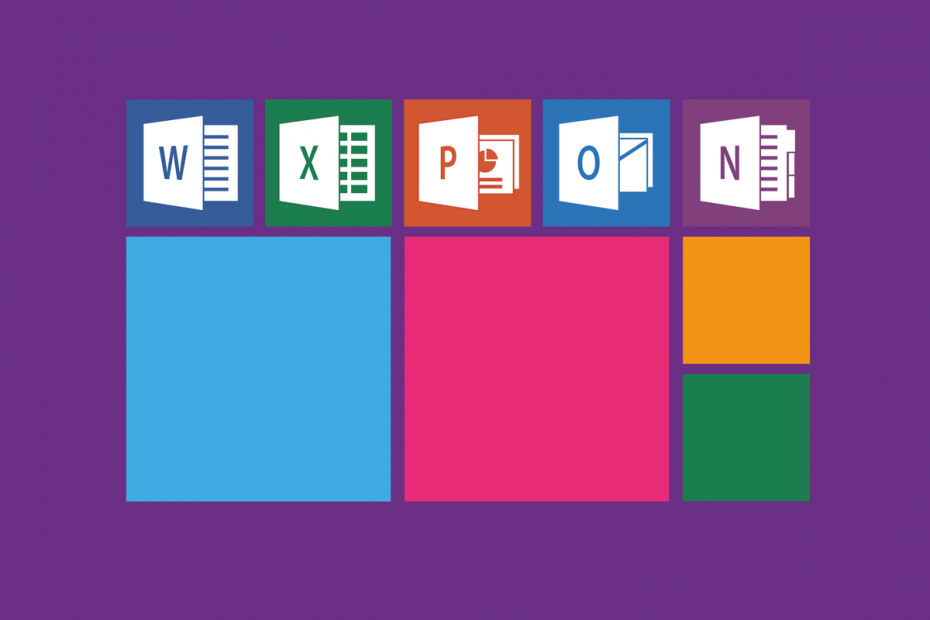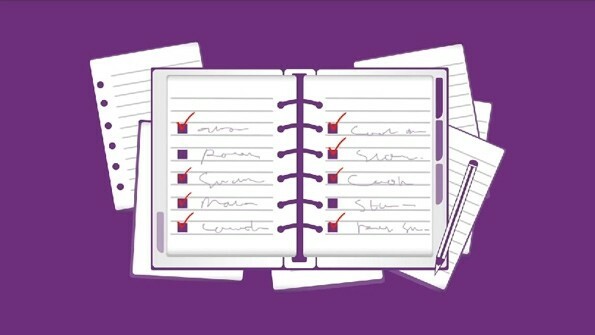Izbjegavajte prijavu na više računa kako biste spriječili ovu pogrešku
- Jedan od glavnih razloga za ovu pogrešku su neispravne Office vjerodajnice ili datoteke predmemorije.
- Brisanje vjerodajnica iz mape AppData siguran je način za rješavanje ovog problema.

xINSTALIRAJTE KLIKOM NA PREUZMI DATOTEKU
Fortect je alat za popravak sustava koji može skenirati cijeli sustav u potrazi za oštećenim ili nedostajućim OS datotekama i automatski ih zamijeniti radnim verzijama iz svog repozitorija.
Poboljšajte performanse računala u tri jednostavna koraka:
- Preuzmite i instalirajte Fortect na vašem računalu.
- Pokrenite alat i Započnite skeniranje
- Kliknite desnom tipkom miša na Popravak, i popraviti ga u roku od nekoliko minuta.
- 0 čitatelji su već preuzeli Fortect ovog mjeseca
Neki od naših čitatelja su nedavno prijavili da su naišli na šifru pogreške 0xC0070057 kada su se pokušali prijaviti na neki od Microsoft Office aplikacije.
Ako imate slične probleme i ne znate što ih uzrokuje i koji popravak primijeniti, ne brinite. Prikupili smo informacije o kodu pogreške 0xC0070057 i kako ga popraviti.
- Što uzrokuje pogrešku prijave u Office aplikaciju 0xC0070057?
- Kako mogu popraviti grešku 0xC0070057?
- 1. Ponovno povežite svoj Microsoft račun
- 2. Izbrišite datoteku s vjerodajnicama u mapi AppData
- 3. Koristite uređivač registra
- 4. Izvršite vraćanje sustava
Što uzrokuje pogrešku prijave u Office aplikaciju 0xC0070057?
Može postojati nekoliko razloga zašto vam je teško prijaviti se u aplikacije Microsoft Officea zbog šifre pogreške 0xC0070057. U nastavku je pet mogućih razloga iza ovog problema:
- Pokvarene vjerodajnice – Neki su korisnici prijavili da su se susreli s kodom pogreške 0xC0070057 jer je njihov vjerodajnice za prijavu bile su oštećene.
- Prijavljen na više računa – Ako imate više Microsoftovih računa ili ste istovremeno prijavljeni na više njih, to može pokrenuti pogrešku prijave 0xC0070057. Dakle, pokušajte se odjaviti sa svih Microsoftovih računa, očistite predmemoriju i kolačiće, a zatim se ponovno prijavite.
- Problemi s internetskom vezom – Ako je vaša internetska veza loša, to također može uzrokovati pogrešku prijave 0xC0070057 u aplikacijama sustava Office. Provjerite jeste li povezani na stabilan internet, a zatim se pokušajte ponovno prijaviti.
- Zastarjela Office aplikacija – Zastarjela verzija aplikacije sustava Office može uzrokovati pogreške pri prijavi zbog problema s nekompatibilnošću. Da biste to popravili, provjerite imate li instaliranu najnoviju verziju aplikacije Office.
Sada kada znate neke od potencijalnih razloga za pogrešku prijave u aplikaciju ureda 0xC0070057, nastavimo s rješavanjem problema.
Kako mogu popraviti grešku 0xC0070057?
Prije isprobavanja bilo kojeg provjerenog rješenja za pogrešku prijave u aplikaciju ureda 0xC0070057, korisnici bi trebali izvršiti sljedeće pripremne provjere:
- Uvjerite se da niste prijavljeni na više od odobrenih uređaja.
- Ažurirajte svoj Windows na najnoviju verziju.
- Skenirajte svoje računalo na viruse pomoću najbolji antivirusni softver.
Ako nakon pokušaja gore navedenih provjera i dalje trebate dodatnu pomoć kako riješiti problem, možete istražiti napredna rješenja u nastavku.
1. Ponovno povežite svoj Microsoft račun
- pritisni Windows + ja ključeve za otvaranje postavke aplikacija
- Na popisu kliknite na Računi i odaberite Pristupite poslu ili školi na lijevom oknu.

- Provjerite je li vaš račun već je spojen na desnoj strani prozora.
- Ako nije, kliknite na Spojiti dugme.

- Međutim, ako je spojen, pokušajte prekinuti vezu i ponovno spojiti.
- Ponovno pokrenite računalo, a zatim se pokušajte prijaviti u aplikaciju Office.
Nekoliko korisnika tvrdi da je pogreška ispravljena kada pokušaju ponovno povezati Microsoft Office račun u aplikaciji Windows Settings. Ako vam ovo ne uspije, pokušajte sljedeće rješenje.
2. Izbrišite datoteku s vjerodajnicama u mapi AppData
- pritisni Windows + E ključevi za otvaranje File Explorer.
- Dođite do sljedeće staze:
C:\Korisnici\korisničko ime\AppData\Local\Packages(promijenite Korisničko ime u naziv svog korisničkog računa).
- u Paketi mapa, pronađi Microsoft. AAD.BrokerPlugin_cw5n1h2txyew i desnom tipkom miša kliknite na njega. Izaberi Izbrisati iz kontekstnog izbornika i ponovno pokrenite računalo.

Brisanje datoteke s vjerodajnicama neće uzrokovati daljnje probleme budući da datoteka nije ključna za pokretanje aplikacije. Sada se pokušajte prijaviti i provjerite je li pogreška ispravljena. Ako nije, pokušajte sljedeće rješenje.
3. Koristite uređivač registra
- pritisni Windows + R ključeve za otvaranje Trčanje dijaloški okvir. Tip regedit u tekstualno polje i pritisnite Unesi.
- Nakon što se otvori prozor uređivača registra, idite na sljedeću stazu:
HKEY_Current_User\Software\Microsoft\Office\16.0\Common\Identity
- Na desnoj strani prozora desnom tipkom miša kliknite bilo gdje i odaberite Novi, onda DWORD (32-bitna) vrijednost, i preimenuj u Onemogući AADWAM.

- Dvaput kliknite na Onemogući AADWAM i pod Podaci o vrijednosti, Unesi 1.

- Sada ponovite korake 3-4 za stvaranje još dvije vrijednosti; Onemogući ADALatopWAMOnadjavu i Omogući ADAL.
- Nakon resetiranja njihovih vrijednosti na 1, zatvorite Windows registar i ponovno pokrenite računalo.
Ova metoda uključuje stvaranje nekih ključeva registra. U tu svrhu osigurajte da sigurnosno kopirajte uređivač registra prije nego što nastavite kako biste bili sigurniji.
Ako imate ovaj problem zbog neispravnosti registra, s povjerenjem vam predlažemo alat za popravak sustava koji može automatski popraviti probleme registra.
4. Izvršite vraćanje sustava
- pritisni Windows + S tipke i tip Vraćanje sustava u okviru za pretraživanje. Odaberite Stvorite točku vraćanja iz izbornika.
- Izaberi Svojstva sustava i kliknite na Vraćanje sustava dugme.

- Kliknite na Sljedeći.

- Sada odaberite željenu točku vraćanja i kliknite na Sljedeći dugme.

- Slijedite upute na zaslonu kako biste dovršili postupak obnove.
- Pogreška koja nedostaje Msvcp110.dll: 4 načina da je popravite
- Pogreška koja nedostaje Msvcp120.dll: Kako to popraviti
- Amtlib.dll: Što je to i kako ga popraviti ako nedostaje
- Nedostaje Msvcr100.dll: Kako ga popraviti i ponovno preuzeti
- Mss32.dll nedostaje? Kako ga ponovno preuzeti
Ako vam nijedna od gore navedenih metoda ne odgovara, Windows System Restore bi trebao riješiti problem vraćanjem vašeg računala na razdoblje prije pogreške pri prijavi 0xC0070057.
I to je sve o tome kako popraviti šifru pogreške prijave u aplikaciju Office 0xC0070057. Nadamo se da vam je jedno od ponuđenih rješenja pomoglo da riješite problem.
Slično tome, možete istražiti naš stručni vodič o tome što učiniti ako Office me stalno traži da se prijavim.
Ako imate bilo kakvih pitanja ili prijedloga, ili imate drugo moguće rješenje za ovu pogrešku, nemojte se ustručavati koristiti odjeljak za komentare u nastavku.
Još uvijek imate problema?
SPONZORIRANO
Ako gornji prijedlozi nisu riješili vaš problem, vaše računalo bi moglo imati ozbiljnijih problema sa sustavom Windows. Predlažemo da odaberete sveobuhvatno rješenje poput Fortect za učinkovito rješavanje problema. Nakon instalacije samo kliknite Pogledaj&popravi tipku, a zatim pritisnite Započni popravak.